In diesem Special widmen wir uns den „Bordmitteln“ der Chromebooks. Was könnt ihr aus Android, Chrome OS und Linux sowie mit den Cloud-Services an Spielspaß rausholen? Das erfahrt ihr hier.
Inhalt:
- Status Quo
- Welche Games es (nicht) für Chromebook gibt
- Was ihr fürs Gaming mit Chromebook braucht
- Controller und Maus mit dem Chromebook verbinden
- Android-Apps: Schöner ist es abseits des Google Play Stores
- Chrome-OS-Spiele: Gähnende Langeweile?
- Linux mit kleinen Perlen
- Cloud Gaming mit GeForce und Xbox
- Nativen Steam-Client installieren
- Fazit: Gaming auf Chrome ist eine Pein
Pandemie-Gewinner mit geringem Spieltrieb
Keine andere Computer-Gattung profitierte vom Home-Schooling und -Office sowie Online-Studium der vergangenen Jahre so sehr wie Googles Günstigrechner. Millionen User surfen und arbeiten damit – nur in punkto Gaming sind die Chromebooks aber weiterhin im Hintertreffen.


Paradox ist das angesichts der superben Voraussetzungen für Gaming. Chromebooks vereinen mit Linux, Android und Chrome OS drei eigenständige Betriebssysteme. Für jedes dieser Systeme gibt es unzählige Spiele, die auf euch warten. Hättet ihr Zugang zur Windows-Virtualisierung Parallels, wäre es theoretisch möglich, jegliche beliebige Windows-App zu installieren.
Zudem sind mit SteamOS und dem mobilen Steam Deck seit einiger Zeit Hoffnungsträger des Linux-Gamings erhältlich, die das Thema erneut auf die Chromebook-Agenda setzen. Denn wenn Windows-Titel auf betagter Mobil-Hardware (eben dem Steam Deck) laufen, wieso dann nicht auch auf Chromebooks?

Leider hat Google dem riesigen App-Pool enge Limitierungen gesetzt und beibehalten. Ein Sideload von Android-Apps ist ohne aktiven Entwicklermodus nicht vorgesehen, Linux-Installationen zicken häufig und für Chrome OS entwickelte Games sind rar. Und Parallels steht nur Business-Kunden und Bildungseinrichtungen zur Verfügung und kostet um die 70 Euro pro Jahr. Hinzu kommen ärgerliche Peripherie-Macken und Inkonsistenten.
Welche Games es (nicht) für Chromebook gibt
Für Chrome-Geräte findet ihr viele Spiele. Qualität und Aktualität der Veröffentlichungen schwanken stark. Große Titel wie Call of Duty, Forza Horizon 5 oder Hitman 3 könnt ihr höchstens über Streaming-Dienste wie GeForce Now oder Xbox Cloud Streaming aufs Chromebook zaubern.
Ein Blick in den Google Play Store und den Webstore zeigt, dass sich vor allem Free-to-Play-Titel breit machen oder olle Kamellen neu aufgewärmt um Kundschaft buhlen. Nun sind Spiele wie Tomb Raider, The Last Express oder Professor Layton nicht schlecht, aber sie haben mächtig Patina angesetzt.
Unter den Linux-Veröffentlichungen sieht es ähnlich aus. Mit Ach und Krach laufen auf älteren Chromebook-Modellen die Plattform Steam und ihre Spiele wie Borderlands 2 auf der Emulation, über die neuere Chromebooks und Chrome OS ab Version 69 verfügen.
Diese Kombination setzt ein kraftvolles Chromebook voraus und zeigt den Modellen der Einsteiger- und Mittelklasse ihre Grenzen auf. Dafür gibt es nun aber Gaming-Crobooks mit pfeilschnellem 120-Hz-Display, schneller Netzanbindung (für Cloud-Gaming) und einer angepassten Tastatur samt großem Speicher.
Was ihr fürs Gaming mit dem Chromebook braucht
Um mit eurem Chromebook eine möglichst große Spiele-Bandbreite zu nutzen, benötigt ihr hardwareseitig ein Gamepad (wir nutzen N64- und Xbox-One-Controller samt USB-Kabel) und eine Maus. Die Tastatur sollte ohnehin schon im Lieferumfang enthalten sein.
Softwareseitig solltet ihr den Entwicklermodus aktivieren – wie das geht, erklären wir euch Schritt für Schritt im Tutorial, wie ihr beliebige Android-Apps (APKs) auf Chrome OS installiert. Da Linux in dieser Anleitung ebenfalls eine große Rolle spielt, empfehlen wir euch außerdem unseren Beitrag Umstieg von Windows auf Chrome OS, der viele Informationen über Linux unter Chrome OS enthält
Habt ihr euer Chromebook vorbereitet? Dann starten wir endlich in den harten Teil.
Controller und Maus mit dem Chromebook verbinden
Viele Spiele auf Chromebook nutzen Touchscreen, Maus und Tastatur. Einige Titel bieten daneben eine Gamepad-Steuerung, die in vielen Fällen komfortabler ist. So waren wir auch voller Freude, unseren Xbox-One-Controller via Bluetooth zu registrieren. Sodann funktionierte die Navigation durch Chrome OS und es war uns möglich, einzelne Anwendungen zu starten. In Titeln wie Tomb Raider oder GTA III HD tat sich dann aber nix mehr.
Die Lösung in einem solchen Fall: Verbindet den Controller mit einem USB-Kabel. Das sieht nicht elegant aus, ist aber mit nahezu allen Spiele kompatibel, welche offiziell ein Gamepad unterstützen.
Für den Einsatz einer PC-Maus reicht es aus, sie über Bluetooth mit dem Chromebook zu pairen. Je nach Fabrikat und Modell kommt der Digitalnager ohne oder eben mit Dongle aus.
Android-Apps: Schöner ist es abseits des Google Play Stores
Um Android-Apps auf Chromebook zu installieren, geht ihr standardmäßig über den Google Play Store und sucht nach dem jeweiligen Spiel. Doch schon hier kommt es zu einer Konsistenz, die Gamer schmerzt. Versucht einmal, das jüngst veröffentliche „Alien: Isolation“ zu finden – der Google-Store zeigt es euch vermutlich nicht.

Der simple Grund: Das ressourcenfressende Horrorspiel ist nur auf wenigen Geräten lauffähig. Entsprechend ignoriert Google diesen Titel, sollte euer Chromebook nicht kompatibel sein.
Es gibt jedoch einen zweiten Fall, der auftreten kann: Ihr habt das Spiel bereits für ein Android-Telefon gekauft, es ploppt im Store auf eurem Chromebook auf, der Download-Button aber fehlt. Denn das Spiel würde auf dem Gerät nicht laufen.
So geschehen bei Monster Hunter Stories, das wir für diesen Beitrag im Store kauften. Google behauptete, das Game sei inkompatibel. Also haben wir uns über eine alternative Quelle die APK-Datei besorgt. Und siehe da: Monster Hunter Stories läuft einwandfrei, vom fehlenden Controller-Input einmal abgesehen. Der Titel prüft vor jedem Start, ob wir eine Lizenz erworben haben. Haben wir – und „nur“ die Google-Sperre umgangen.
Diese Erfahrung machten wir mit weiteren Titeln. Die luden wir ganz offiziell über unseren Humble-Bundle-Account. Es konnte vorkommen, dass Spiele nur im kleinen Fenster liefen, eine generelle Inkompatibilität stellten wir aber nicht fest.
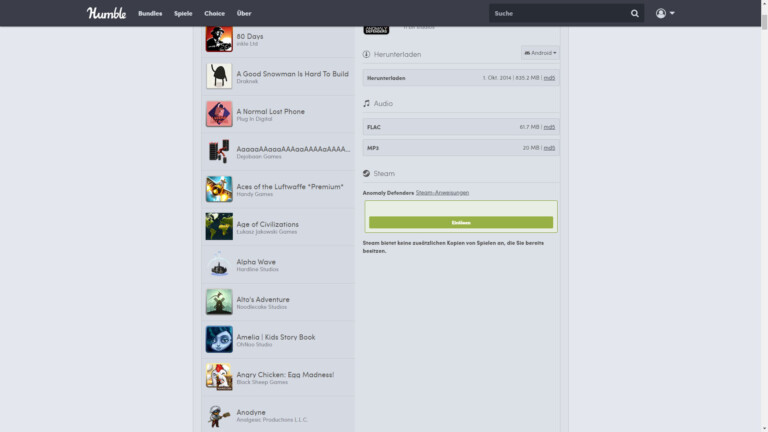
Fazit: Verlasst euch bei Android-Games nicht nur auf die Aussagen im Google Play Store. Alternative App-Quellen und Seiten wie Humble Bundle liefern euch die Installationsdateien, so dass ihr eure Games-Auswahl komfortabel erweitern könnt. Einzige Voraussetzung: Ihr habt den Entwicklermodus eures Chromebooks aktiviert.
Chrome-OS-Spiele: Gähnende Langeweile?
Was ist mit Spielen aus dem Chrome Web Store? Kurz: Tote Hose. Ein paar müde Browser-Spielchen, einige Free-2-Play-Titel und das Portfolio ist bereits erschöpft. Das, was ihr an Games-Erweiterungen für Chrome OS laden könnt, ist qualitativ meist auf dem Niveau von Flash-Spielchen der frühen 2000er Jahre. Wer hiermit Freude hat, findet im Chrome Web Store einen probaten Ersatz für Spielaffe.de.

Es lohnt aber ein Blick auf Archive.org, wo die Betreiber eine höchst offizielle Sammlung klassischer DOS-Titel anbieten. Ihr klickt euch zum jeweiligen Spiel und startet dies über eine On/Off-Schaltfläche direkt im Browser. Wie gut oder schlecht die Games performen, hängt von der DOS-Box-Konfiguration ab, an der ihr nichts ändern könnt. Ebenso seid ihr auf eine aktive Internetverbindung angewiesen, da die Titel nur im Browser-Cache verfügbar sind.
Fazit: Wollt ihr Chrome-OS-exklusive Titel spielen, ist selbst Chromedino spaßiger.
Linux mit kleinen Perlen
Android ist umständlich, Chrome OS spielerisch ein Totalausfall. Hebt die Linux-Komponente der Chromebooks noch den Spielspaß? Kommt darauf an, was genau ihr plant. Eine Installation von Steam ist möglich – wie wir in einem Tutorial zeigen. Darin laufen viele ältere und neuere 2D-Spiele und einige 3D-Titel. Wobei bei letzteren die rohe Leistung eures Chromebooks entscheidet, ob ihr eine Diashow oder ein flüssiges Spielerlebnis zu sehen bekommt.
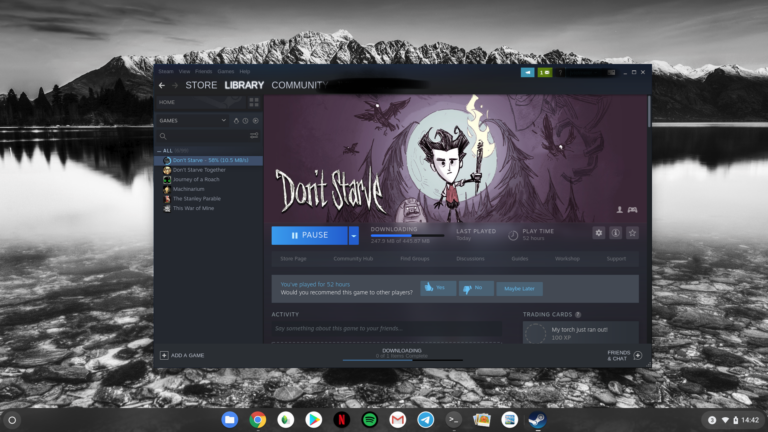
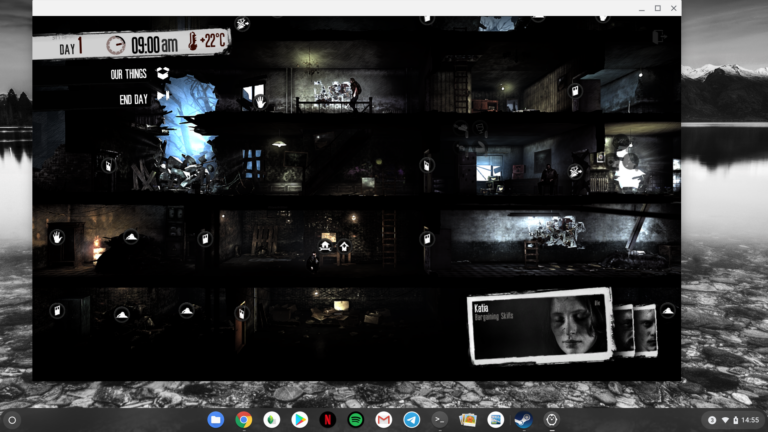
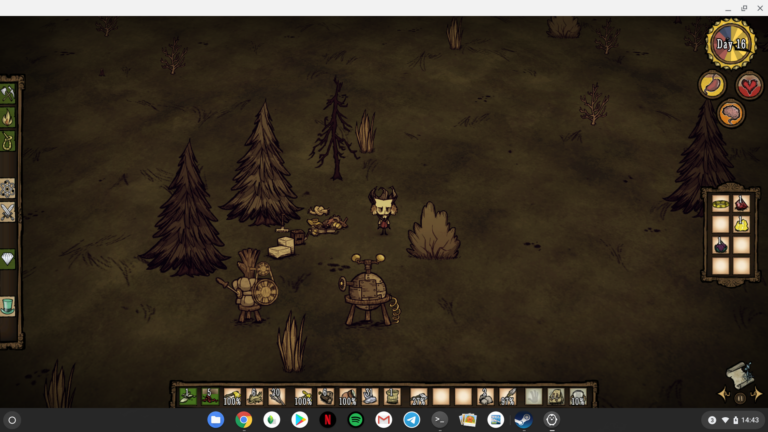
Gescheitert sind wir öfter an der Linux-Installation von GOG-Anwendungen. Allen voran der Strategie-Klassiker Master of Orion 2 bereitete uns Kopfschmerzen. Zwar installierte unser Chromebook den Titel, ausführen konnten wir ihn aber nicht. Ähnliches gilt für andere Spiele, deren Pakete das Chromebook entweder abwies oder nicht ausführte.
Spiele übers Linux-Terminal laden
Linux bietet glücklicherweise App-Installationen über das Terminal. Klickt dazu auf den entsprechenden App-Eintrag und wartet, bis die Eingabe bereit ist. Dann updatet ihr das System und installiert hiernach das gewünschte Spiel und schaut nach, ob die Grafikkartenunterstützung Crostini aktiv ist. Am Beispiel der Age-of-Empires-Hommage 0 A.D. sähe die gesamte Befehlskette wie folgt aus:
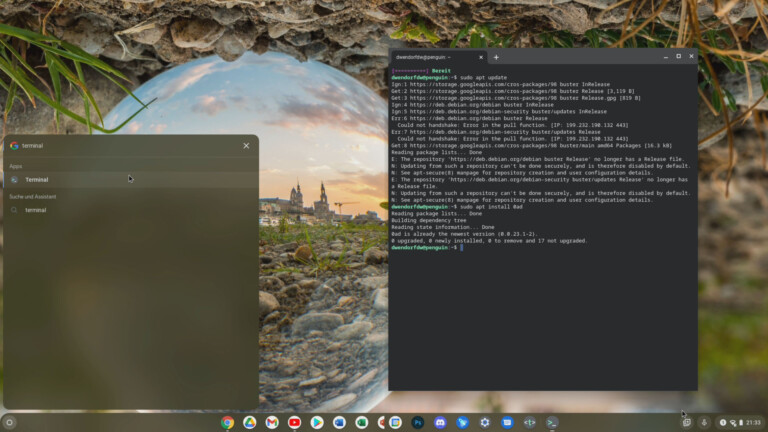
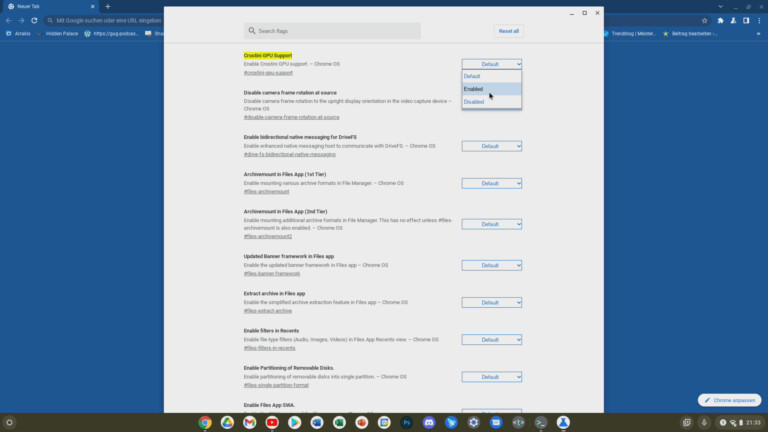

- sudo apt update [ENTER]
- sudo apt install 0ad [ENTER]
- Crostini Grafik-Unterstützung – im Chrome-Browser in die Adresszeile eingeben: chrome://flags/#crostini-gpu-support
- Funktion Crostini auf „Enabled“ stellen
- Neu starten
Zu unserem Erstaunen ist die Performance von 0 A.D. sehr gut und die Grafik überzeugend. Auch das Spiel macht Spaß – und ein Blick in die vielen Listen zu guten Linux-Spielen zeigt eine unglaubliche Fülle an gratis verfügbaren Titeln. Empfehlenswert sind die Listicles zu gratis verfügbaren Raspberry-Pi-Spielen, die auch auf einem Chromebook funktionieren.
Probiert doch einmal folgende Titel aus, die ihr übers Terminal bezieht:
- die Aufbau-Simulation Lincity NG -> sudo apt install lincity-ng
- den Arena-Shooter Nexuiz -> sudo apt install nexuiz
- den Rundenstrategie-Klassiker Battle for Wesnoth -> sudo apt-get install wesnoth
- das Point’n’Click-Adventure Beneath a Steel Sky -> sudo apt-get install beneath-a-steel-sky
- den Civilization-Klon FreeCiv -> sudo apt-get install freeciv
Alles in allem sind das nur einige wenige Titel – und viele davon vielleicht gar nicht so attraktiv. Es gäbe da aber noch das Cloud-Gaming.
Cloud-Gaming auf Chromebook
So richtig großartig ist Gaming auf dem Chromebook, wenn ihr Cloud-Gaming-Services nutzt. GeForce Experience oder Microsofts Cloud-Streaming über GamePass Ultimate bilden das starke Gaming-Duo.
Die Idee hinter Cloud-Gaming: Statt Spiele lokal auf eurem Chromebook zu installieren, berechnet ein PC im Netz die Games. Ihr schickt die Steuerungseingaben, der Cloudrechner sendet als Antwort das passende Bild zurück. Dafür bedarf es einer schnellen und möglichst verzögerungsfreien Internetleitung. Ist die anliegend, bereitet diese Form des Spielens wirklich Freude.
GeForce Now ist grundlegend kostenlos, nervt in der Basis-Version aber mit Wartezeiten, bis Nvidia euch eine virtuelle Maschine zuteilt. Einige Spiele gibt es gratis, die meisten müsst ihr aber „selbst mitbringen“, indem ihr sie auf Steam oder im Epic Game Store kauft. Eine aktuelle Liste der jeweils unterstützten Games könnt ihr auf Nvidias Seite einsehen. GeForce Now läuft ohne zusätzliche App im Chrome-Browser unter der Adresse play.geforcenow.com.
Xbox Cloud Gaming – Xbox-Spiele streamen
Microsoft versteckt seinen Coud Gaming-Streaming-Services als Beta im GamePass Ultimate. Das ist gewissermaßen ein Netflix für Spiele mit Zugriff auf über 200 Titel, die es für Xbox One, Series X | S und/oder den PC gibt. Streamt ihr die Games, erwartet euch die grafische Qualität der aktuellen Xbox-Series-Modelle. Speicherstände gleicht der Service in der Cloud ab, so dass ihr nahtlos zwischen Konsole, Rechner und Chromebook springen könnt, ohne das Spiel jedes mal neu beginnen zu müssen.
Mustergültig sind die Kontrollmöglichkeiten. Viele Spiele hat Microsoft für eine Touch-Steuerung optimiert. Shooter oder Rennspiele lassen sich so nicht vernünftig steuern. Reizen euch allerdings ruhigere Titel wie Gears Tactics oder Football Manager 2022? Dann ist die Berührungssteuerung eine gute Alternative zum selbstverständlich unterstützten Xbox-Controller.

Da das Cloud-Streaming nur über GamePass Ultimate zu haben ist, kostet der Service derzeit 12,99 Euro pro Monat und bietet ein wechselndes Aufgebot von gut 200 Spielen. Den Service erreicht ihr über xbox.com/play oder die App für Xbox Game Pass.
Egal, für welchen Anbieter ihr euch entscheidet: Eine flotte Internetleitung vorausgesetzt, funktionieren sie erstaunlich gut. „Echtes“ Gaming ist das nicht, würden Hardcore-Zocker einwerfen. Für den Gelegenheitsspieler oder all jene, die nicht ständig Zugriff auf ihre Daddelmaschinen haben, sind GeForce Now und Xbox Cloud Gaming aber wirklich gute Alternativen.
Nativen Steam-Client installieren
Ein Gaming-Chromebook vorausgesetzt, kannst du mittlerweile auch ein natives Steam installieren das eine Virtualisierungsumgebung mitliefert. Oder aus dem Fachchinesisch übersetzt: Auch Windows-Spiele laufen auf deinem Chromebook.
Die Voraussetzungen sind für aktuelle Chromebook-Modelle moderat. Falls du selbst einmal Steam installieren willst, empfehle ich dir unser XXL-Tutorial, in welchem wir dich Schritt für Schritt durch den Prozess führen.
Fazit: Chromebook-Gaming wird langsam größer
Hach, gerne hätten wir an dieser Stelle vermeldet, dass Gaming auf Chromebook viel Freude bereitet. Die Realität ist aber eine andere. Google tut wenig, um die boomende Gerätekategorie hier zu stärken. Android-Spiele laufen mal oder eben nicht, bieten scheinbar willkürlich Controller-Support (und das häufig nur über Kabel). Während Chrome-OS-Games ein Totalausfall sind, werkeln wenigsten die übers Terminal geladenen Linux-Spiele vernünftig. Hinzu kommen die Limitierungen durch Google. Chromebooks sind erst zu 100 Prozent einsatzbereit, wenn ihr den Entwicklermodus aktiviert.
Was das Chromebook rettet, sind die Cloud-Services. GeForce Now und Microsoft Xbox Cloud Gaming brillieren mit guter Technik, fairen Preisen und einer breiten Spieleauswahl. Kein Wunder, sind sie doch genau für diesen Fall konzipiert: Wenn Technik nicht kann oder will, dass aktuelle Spiele auf ihr laufen.
Jetzt kommentieren!